Rövid útmutató: NAT-átjáró létrehozása az Azure PowerShell használatával
Ebben a rövid útmutatóban megtudhatja, hogyan hozhat létre NAT-átjárót a PowerShell használatával. A NAT Gateway szolgáltatás kimenő kapcsolatot biztosít az Azure-beli virtuális gépekhez.
Előfeltételek
Egy Azure-fiók, aktív előfizetéssel. Fiók ingyenes létrehozása.
Azure Cloud Shell vagy Azure PowerShell.
A rövid útmutató lépései interaktívan futtatják az Azure PowerShell-parancsmagokat az Azure Cloud Shellben. A Cloud Shell parancsainak futtatásához válassza a Kódblokk jobb felső sarkában található Open CloudShell lehetőséget . Válassza a Másolás lehetőséget a kód másolásához, majd illessze be a Cloud Shellbe a futtatáshoz. A Cloud Shellt az Azure Portalon is futtathatja.
Az Azure PowerShellt helyileg is telepítheti a parancsmagok futtatásához. A cikkben ismertetett lépésekhez az Azure PowerShell-modul 5.4.1-es vagy újabb verziója szükséges. Futtassa
Get-Module -ListAvailable Aza telepített verziót. Ha frissítenie kell, tekintse meg az Azure PowerShell-modul frissítését.
Erőforráscsoport létrehozása
Hozzon létre egy erőforráscsoportot a New-AzResourceGroup használatával. Az Azure-erőforráscsoport olyan logikai tároló, amelybe a rendszer üzembe helyezi és kezeli az Azure-erőforrásokat.
Az alábbi példa létrehoz egy test-rg nevű erőforráscsoportot az eastus2 helyen:
$rsg = @{
Name = 'test-rg'
Location = 'eastus2'
}
New-AzResourceGroup @rsg
A NAT-átjáró létrehozása
Ebben a szakaszban létrehozzuk a NAT-átjárót és a támogató erőforrásokat.
Az internet eléréséhez egy vagy több nyilvános IP-címre van szükség a NAT-átjáróhoz. A New-AzPublicIpAddress használatával hozzon létre egy nyilvános IP-címerőforrást a test-rg fájlban.
Hozzon létre egy globális Azure NAT-átjárót a New-AzNatGateway használatával. A parancs eredménye egy nat-gateway nevű átjáró-erőforrást hoz létre, amely a nyilvános IP-címet használja. A tétlen időtúllépés értéke 10 perc.
Hozzon létre egy vnet-1 nevű virtuális hálózatot az 1. alhálózattal a New-AzVirtualNetworkSubnetConfig használatával a test-rgben a New-AzVirtualNetwork használatával. A virtuális hálózat IP-címtartománya 10.0.0.0/16. A virtuális hálózaton belüli alhálózat a 10.0.0.0/24.
Hozzon létre egy Bastion nevű Azure Bastion-gazdagépet a virtuális gép eléréséhez. A New-AzBastion használatával hozza létre a megerősített gazdagépet. Hozzon létre egy nyilvános IP-címet a megerősített gazdagép számára a New-AzPublicIpAddress használatával.
## Create public IP address for NAT gateway ##
$ip = @{
Name = 'public-ip-nat'
ResourceGroupName = 'test-rg'
Location = 'eastus2'
Sku = 'Standard'
AllocationMethod = 'Static'
Zone = 1,2,3
}
$publicIP = New-AzPublicIpAddress @ip
## Create NAT gateway resource ##
$nat = @{
ResourceGroupName = 'test-rg'
Name = 'nat-gateway'
IdleTimeoutInMinutes = '10'
Sku = 'Standard'
Location = 'eastus2'
PublicIpAddress = $publicIP
}
$natGateway = New-AzNatGateway @nat
## Create subnet config and associate NAT gateway to subnet##
$subnet = @{
Name = 'subnet-1'
AddressPrefix = '10.0.0.0/24'
NatGateway = $natGateway
}
$subnetConfig = New-AzVirtualNetworkSubnetConfig @subnet
## Create Azure Bastion subnet. ##
$bastsubnet = @{
Name = 'AzureBastionSubnet'
AddressPrefix = '10.0.1.0/26'
}
$bastsubnetConfig = New-AzVirtualNetworkSubnetConfig @bastsubnet
## Create the virtual network ##
$net = @{
Name = 'vnet-1'
ResourceGroupName = 'test-rg'
Location = 'eastus2'
AddressPrefix = '10.0.0.0/16'
Subnet = $subnetConfig,$bastsubnetConfig
}
$vnet = New-AzVirtualNetwork @net
## Create public IP address for bastion host. ##
$ip = @{
Name = 'public-ip'
ResourceGroupName = 'test-rg'
Location = 'eastus2'
Sku = 'Standard'
AllocationMethod = 'Static'
Zone = 1,2,3
}
$publicip = New-AzPublicIpAddress @ip
## Create bastion host ##
$bastion = @{
Name = 'bastion'
ResourceGroupName = 'test-rg'
PublicIpAddressRgName = 'test-rg'
PublicIpAddressName = 'public-ip'
VirtualNetworkRgName = 'test-rg'
VirtualNetworkName = 'vnet-1'
Sku = 'Basic'
}
New-AzBastion @bastion
A megerősített gazdagép üzembe helyezése több percet is igénybe vehet. Várjon, amíg a megerősített gazdagép üzembe lesz helyezve, mielőtt továbblépne a következő szakaszra.
Virtuális gép
Ebben a szakaszban egy virtuális gépet fog létrehozni a NAT-átjáró teszteléséhez és a kimenő kapcsolat nyilvános IP-címének ellenőrzéséhez.
Hozzon létre egy hálózati adaptert a New-AzNetworkInterface használatával.
Állítson be rendszergazdai felhasználónevet és jelszót a virtuális géphez a Get-Credential használatával.
Hozza létre a virtuális gépet a következőkkel:
# Set the administrator and password for the VMs. ##
$cred = Get-Credential
## Place the virtual network into a variable. ##
$vnet = Get-AzVirtualNetwork -Name 'vnet-1' -ResourceGroupName 'test-rg'
## Create network interface for virtual machine. ##
$nic = @{
Name = "nic-1"
ResourceGroupName = 'test-rg'
Location = 'eastus2'
Subnet = $vnet.Subnets[0]
}
$nicVM = New-AzNetworkInterface @nic
## Create a virtual machine configuration for VMs ##
$vmsz = @{
VMName = 'vm-1'
VMSize = 'Standard_DS1_v2'
}
$vmos = @{
ComputerName = 'vm-1'
Credential = $cred
}
$vmimage = @{
PublisherName = 'Canonical'
Offer = '0001-com-ubuntu-server-jammy'
Skus = '22_04-lts-gen2'
Version = 'latest'
}
$vmConfig = New-AzVMConfig @vmsz `
| Set-AzVMOperatingSystem @vmos -Linux `
| Set-AzVMSourceImage @vmimage `
| Add-AzVMNetworkInterface -Id $nicVM.Id
## Create the virtual machine for VMs ##
$vm = @{
ResourceGroupName = 'test-rg'
Location = 'eastus2'
VM = $vmConfig
}
New-AzVM @vm
Várjon, amíg a virtuális gép létrehozása befejeződik, mielőtt továbblépne a következő szakaszra.
NAT-átjáró tesztelése
Ebben a szakaszban teszteli a NAT-átjárót. Először felderíti a NAT-átjáró nyilvános IP-címét. Ezután csatlakozhat a teszt virtuális géphez, és a NAT-átjárón keresztül ellenőrizheti a kimenő kapcsolatot.
Jelentkezzen be az Azure Portalra.
A portál tetején található keresőmezőbe írja be a nyilvános IP-címet. Válassza ki a nyilvános IP-címeket a keresési eredmények között.
Válassza a nyilvános ip-nat lehetőséget.
Jegyezze fel a nyilvános IP-címet:
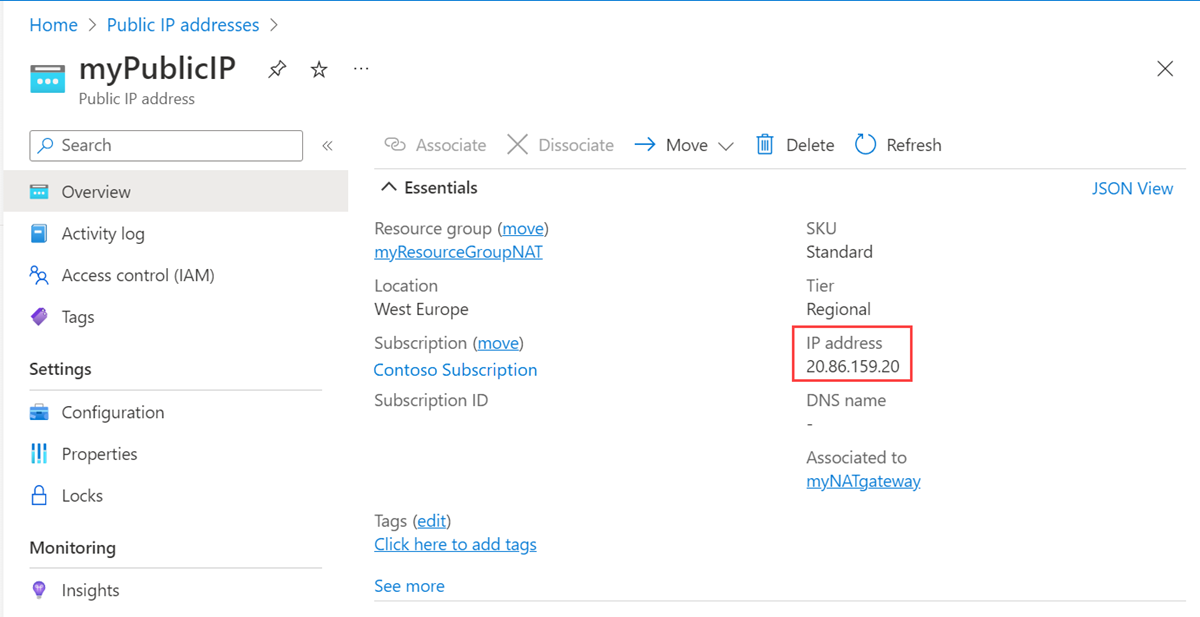
A portál tetején található keresőmezőbe írja be a virtuális gépet. Válassza ki a virtuális gépeket a keresési eredmények között.
Válassza ki a vm-1 elemet.
Az Áttekintés lapon válassza a Csatlakozás, majd a Bastion lapot.
Válassza a Bastion használata lehetőséget.
Adja meg a virtuális gép létrehozása során megadott felhasználónevet és jelszót. Válassza a Kapcsolódás lehetőséget.
A bash parancssorban adja meg a következő parancsot:
curl ifconfig.meEllenőrizze, hogy a parancs által visszaadott IP-cím megegyezik-e a NAT-átjáró nyilvános IP-címével.
azureuser@vm-1:~$ curl ifconfig.me 20.7.200.36
Az erőforrások eltávolítása
Ha nem folytatja az alkalmazás használatát, törölje a virtuális hálózatot, a virtuális gépet és a NAT-átjárót az alábbi lépésekkel:
Remove-AzResourceGroup -Name 'test-rg' -Force
Következő lépések
További információ az Azure NAT Gatewayről:
